批量打印多个word文档的两种方法
发布时间:2016-12-02 22:21
平时打印一两个文件倒没有什么关系,打印很多的文档,如果要一个一个打开再点击打印,那就是太麻烦了。那么下面就由小编给大家分享下批量打印多个word文档的技巧,希望能帮助到您。
批量打印多个word文档方法一:
步骤一:百度“word批量打印助手”,找到一个网站,下载这个文件,这个软件不要安装可以直接使用。

步骤二:打开“word批量打印助手”软件,点击“添加Word文件”
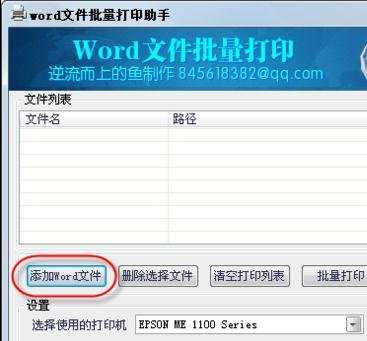
步骤三:在“添加Word文件”窗口中,可以通过SHIFT和CTRL,或者鼠标拖动进行多文件选择。

步骤四:注意选择打印机。

步骤五:最后点击批量打印按钮。

步骤六:这个软件打印范畴并不仅仅局限于Word文档,它可以打印的文件包括txt、rtf、doc、html、htm、dot格式
批量打印多个word文档方法二:
步骤一:有时候需要打印多个word文档,如图

步骤二:打开word程序,按下图操作

步骤三:选择 里面的打开

步骤四:按住ctrl选择多个word文件 在工具里选择打印


批量打印多个word文档的两种方法的评论条评论